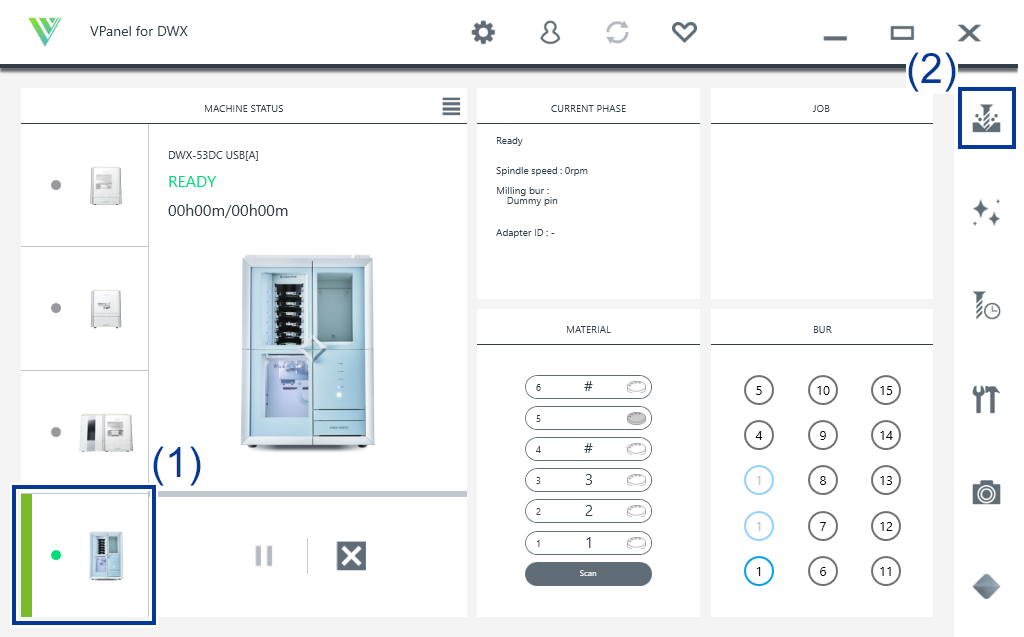Mit dem Fräsen starten
Fräsdaten ausgeben und mit dem Fräsen starten
Um Fräsdaten auszugeben, können Sie auch eine handelsübliche CAM-Software benutzen. Für Informationen über kompatible CAM-Software wenden Sie sich bitte an Ihren Roland DG Corporation Vertragshändler.
Stellen Sie sicher, dass der Staubfilter eingeschaltet ist.
Frässpäne und Werkstücke sind brennbar und giftig.
Verwenden Sie zum Wegräumen von Frässpänen niemals einen Staubsauger.
Die Aufnahme von feinen Frässpänen mit einem gewöhnlichen Staubsauger kann zu Brand- oder Explosionsgefahr führen.
Befestigen Sie das Fräswerkzeug und das Werkstück sicher an seinem Platz. Stellen Sie nach dem Befestigen sicher, dass keine Schraubenschlüssel oder andere Gegenstände versehentlich zurückgelassen wurden.
Andernfalls können solche Gegenstände mit Gewalt aus der Maschine geschleudert werden, was ein Verletzungsrisiko darstellt.
Offene Flamme vom Arbeitsbereich fernhalten.
Frässpäne können sich entzünden. Pulverförmiges Material ist extrem entflammbar, und selbst metallisches Material kann Feuer fangen.
- Überprüfen Sie die Einstellungen der Fräsdaten.
- Zeigen Sie VPanel an.
-
Öffnen Sie das Fenster Output a file.
-
Wählen Sie die Fräsdaten aus und klicken Sie dann auf Open.
Die ausgewählten Fräsdaten werden in der Datenliste im Fenster Output a file angezeigt. Klicken Sie auf Add im Fenster Output a file, um Dateien hinzuzufügen, wenn Sie durchgängig Fräsdaten ausgeben möchten.
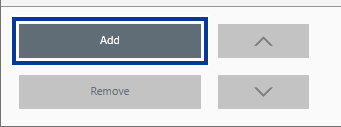
- Überprüfen Sie, ob das Werkstück und der Fräser in der Fräsmaschine eingestellt sind.
-
Klicken Sie auf Output.
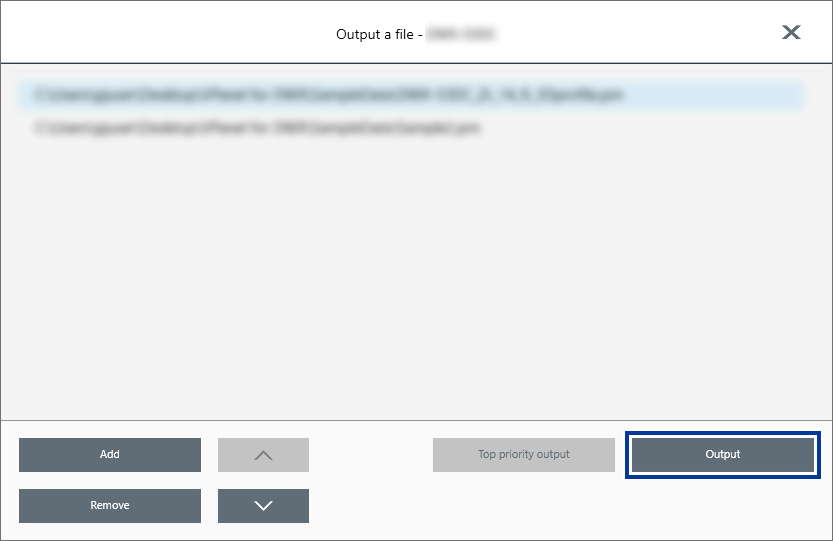 Anmerkung
Anmerkung-
Die Reihenfolge der Datenliste ändern
- Sie können die Reihenfolge der Ausgabe ändern, indem Sie die Fräsdaten in der Fräsliste auswählen und dann auf
 oder
oder  klicken. (Die Fräsdaten werden vom Anfang der Datenliste an ausgegeben.)
klicken. (Die Fräsdaten werden vom Anfang der Datenliste an ausgegeben.)
- Sie können die Reihenfolge der Ausgabe ändern, indem Sie die Fräsdaten in der Fräsliste auswählen und dann auf
-
Fräsdaten aus der Datenliste entfernen
- Um Fräsdaten aus der Datenliste zu löschen, wählen Sie die entsprechenden Fräsdaten in der Fräsliste aus und klicken Sie auf Delete.
-
Fräsdaten durch Drag & Drop hinzufügen
- Sie können Fräsdaten zur Datenliste hinzufügen, indem Sie die Daten in das oberste Fenster oder in das Fenster Output a file ziehen.
-
-
Klicken Sie im Bestätigungsfenster auf OK.
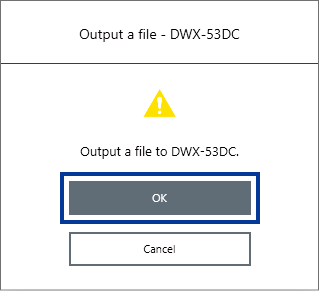
Die Ausgabe-Fräsdaten werden in JOB des obersten Fensters angezeigt und danach startet das Fräsen.
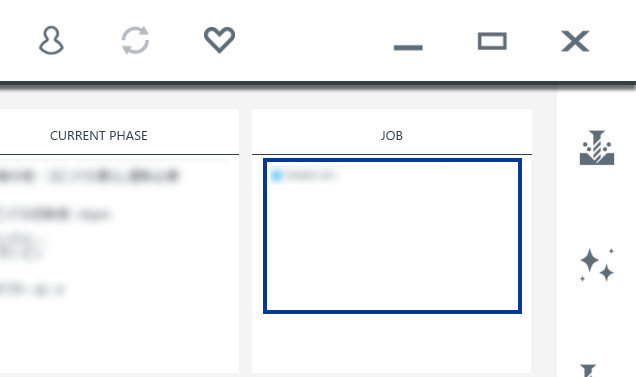 WICHTIG
WICHTIGÖffnen Sie die Abdeckung des Fräsbereichs oder die des Werkzeugbereichs während des Fräsens nicht. Dies führt dazu, dass die Maschine aus Sicherheitsgründen eine Notabschaltung vornimmt. Nutzen Sie die im folgenden Link verfügbaren Informationen, um den Fehler zu beheben.
1017-0000The milling area cover or tool area cover was opened.AnmerkungWenn die Meldung 1050-**** The operation to read a barcode failed. erscheint, kann die Ausgabe nicht starten, weil der Adapter-Strichcode nicht abgelesen werden kann. Verwenden Sie das mitgelieferte Pflegetuch, um den Strichcode-Sensor und den Adapter-Strichcode zu säubern. Führen Sie dann das Ausgabeverfahren von Anfang an noch einmal durch.
Reinigung des Fräsbereichs
Den Adapteraufsatz aus der Maschine entfernen
Sie können den Adapteraufsatz in folgenden Fällen aus der Maschine entfernen.
- Wenn das Fräsen beendet ist
Das Fräsen ist beendet, wenn READY oder FINISH unter MACHINE STATUS in VPanel angezeigt wird.
- Wenn ein Adapter entfernt wird, der für keinen Fräsvorgang eingeplant ist und wenn der Scheibenwechsler nicht in Betrieb ist
Wenn ein Adapter in der Klemme bleibt, nachdem das Fräsen beendet ist, halten Sie den Berührungssensor auf der Anzeige länger gedrückt.
Der Adapter wird in seine Adapteraufnahme zurückgebracht.
-
Öffnen Sie die Abdeckung des Adapterbereichs.
-
Nehmen Sie den Adapter aus dem Adaptermagazin.
Heben Sie den Adapter leicht an und ziehen Sie dann langsam daran, damit er sich nicht in der Aufnahme verfängt.
 .
.